آپ کا آئی فون جب آپ کے نجی ڈیٹا کی حفاظت کی بات آتی ہے تو پاس کوڈ دفاع کی پہلی لائن ہے۔ پہلے سے طے شدہ چھ ہندسوں کے پاس کوڈ سے زیادہ مضبوط سیٹ اپ کرنے کا طریقہ یہ ہے کہ آپ ممکنہ طور پر پہلے ہی استعمال کر رہے ہیں۔
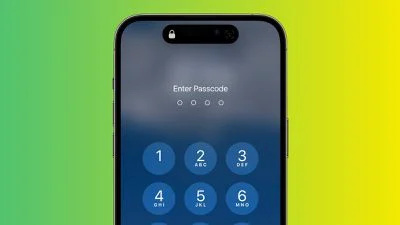
اگر کوئی بدنیتی پر مبنی ارادوں کے ساتھ آپ کے آئی فون کا پاس کوڈ تلاش کرتا ہے، تو وہ آپ کو ہر طرح کی پریشانی کا باعث بن سکتا ہے۔ آپ کے آئی فون کے مواد تک پاس کوڈ کی رسائی کے ساتھ، وہ آپ کو تبدیل کر سکتے ہیں۔ ایپل آئی ڈی پاس ورڈ، انہیں غیر فعال کرنے کی اجازت دیتا ہے میری تلاش کریں۔ تاکہ آپ اپنے آلے کو مزید تلاش نہ کرسکیں۔ وہ کنٹیکٹ لیس ادائیگی کر سکتے ہیں۔ ایپل پے ، اور اپنے تک رسائی حاصل کریں۔ iCloud کیچین پاس ورڈز۔ یہاں تک کہ وہ آپ کے آئی فون کو دوبارہ فروخت کے لیے صاف کر سکتے ہیں۔
اس لیے آپ کو اپنے پاس کوڈ کو کبھی بھی کسی ایسے شخص کے ساتھ شیئر نہیں کرنا چاہیے جو خاندان کا بھروسہ مند رکن نہیں ہے۔ اگر کچھ غیر معمولی ہوتا ہے اور آپ کو اپنا آئی فون کسی ایسے شخص کو قرض دینے کی ضرورت ہے جو خاندان میں نہیں ہے، تو آپ کم از کم عارضی طور پر پاس کوڈ کو کسی اور چیز میں تبدیل کر سکتے ہیں، پھر جب فون آپ کے ہاتھ میں آجائے تو اسے واپس تبدیل کریں۔ (مندرجہ ذیل اقدامات آپ کو دکھاتے ہیں کہ اسے کیسے کرنا ہے۔)
اگر آپ اجنبیوں کو دیکھ کر پریشان ہیں کہ آپ کو عوامی طور پر اپنا آئی فون پاس کوڈ درج کرتے ہیں، تو اس کا بہترین حل استعمال کرنا ہے۔ چہرے کی شناخت یا ٹچ آئی ڈی جب بھی ممکن ہو. آپ کی بایومیٹرک معلومات آپ کے آلے کے سیکیور انکلیو میں محفوظ ہے، جو آپ کے پاس کوڈ سے کہیں زیادہ محفوظ ہے۔
اگر آپ کسی بھی وجہ سے ‘Face ID’ یا ‘Touch ID’ استعمال نہیں کر سکتے یا نہیں چاہتے ہیں، تو دوسرا آپشن ایک مضبوط پاس کوڈ ترتیب دینا ہے۔ پہلے سے طے شدہ طور پر، iPhone پاس کوڈز چھ ہندسوں کے ہوتے ہیں، لیکن ایپل میں چار ہندسوں کا پاس کوڈ، یا ایک طویل عددی یا حروف نمبری پاس کوڈ بنانے کے اختیارات شامل ہیں۔
پہلے سے طے شدہ چھ ہندسوں کا پاس کوڈ واضح طور پر کسی بھی چار ہندسوں والے پاس کوڈ سے زیادہ محفوظ ہے، جب کہ مضبوط ترین پاس کوڈ حروف اور اعداد کا مجموعہ استعمال کرتے ہیں۔ بس یہ ذہن میں رکھیں کہ پاس کوڈ جتنا لمبا اور پیچیدہ ہوگا، اسے حفظ کرنا اتنا ہی مشکل ہوگا اور اسے ٹائپ کرنے میں اتنا ہی زیادہ وقت لگے گا۔ اگر آپ کے پاس پاس کوڈز کے لیے اچھی میموری نہیں ہے، تو یہ بہترین خیال نہیں ہوسکتا ہے۔ اسے چھ ہندسوں سے زیادہ لمبا بنائیں۔ ان سب باتوں کو ذہن میں رکھتے ہوئے، یہاں یہ ہے کہ یہ کیسے ہوتا ہے۔
- آئی فون ایکس یا نئے ماڈل پر (یا ایک آئی پیڈ فیس آئی ڈی کے ساتھ)، لانچ کریں۔ ترتیبات app، پھر پر جائیں۔ فیس آئی ڈی اور پاس کوڈ . ٹچ آئی ڈی والے آلات پر، پر جائیں۔ ترتیبات -> ٹچ آئی ڈی اور پاس کوڈ .
- نیچے سکرول کریں اور تھپتھپائیں۔ پاس کوڈ تبدیل کریں۔ .
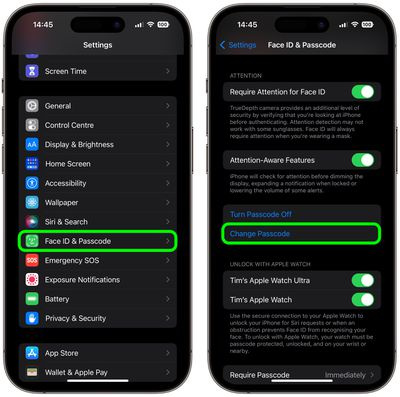
- اپنا موجودہ پاس کوڈ درج کریں۔
- اگلی اسکرین پر، تھپتھپائیں۔ پاس کوڈ کے اختیارات .
- منتخب کریں۔ حسب ضرورت حروف نمبری کوڈ یا حسب ضرورت عددی کوڈ پاپ اپ مینو سے۔
- نمبروں اور حروف کے امتزاج کے طور پر اپنا نیا پاس کوڈ درج کریں۔
- نئے پاس کوڈ کی تصدیق کے لیے اسے دوبارہ درج کریں۔
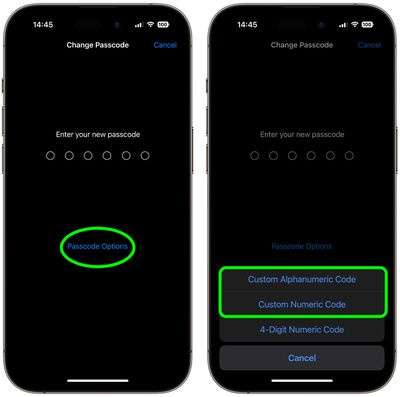
آپ کا نیا پاس کوڈ اب ترتیب دیا گیا ہے۔ جب آپ اگلی بار اپنا آئی فون لاک کریں گے اور پھر اسے غیر مقفل کرنے کی کوشش کریں گے، تو آپ کو نیا پاس کوڈ درج کرنے کا اشارہ کیا جائے گا۔

مقبول خطوط